-
装了系统后检不到U盘解决方法
- 2017-03-28 16:05:55 来源:windows10系统之家 作者:爱win10
最近用户的普遍反映都是说装了系统后检不到U盘,那么壮系统后检测不到u盘要怎么解决呢?这里面就很有技巧了,想要解决装系统后检测不到u盘的问题,系统之家小编就成全你!下面就给大家带来装了系统后检不到U盘解决方法。
原因分析:
1、没有装主板USB驱动;
2、有可能禁用了“USB Root Hub”;
解决办法:
1、用驱动光盘安装主板USB驱动,将驱动光盘插入光驱,然后电脑就会自动播放,之后点击一键安装即可。
2、启用“USB Root Hub”,具体方法如下:
1)右击“计算机”,在右键菜单栏中选择“设备管理器”选项;
2)在“设备管理器”界面中,找到“通用串行总线控制器”;
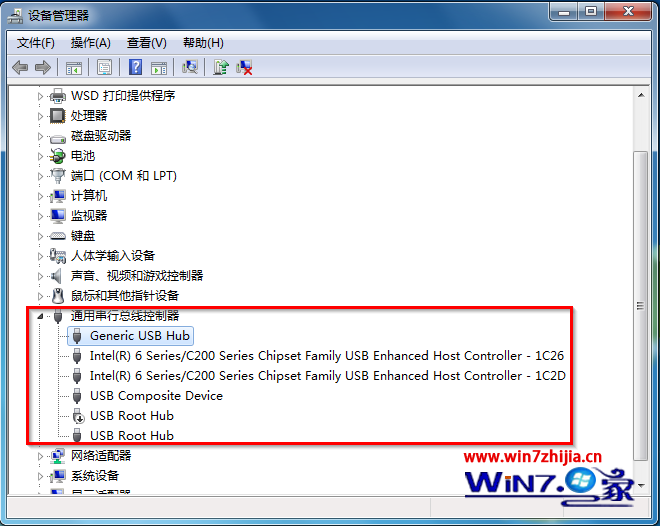
装了系统后检不到U盘解决方法图1
3)这边会看到“USB Root Hub”在禁用状态,鼠标右击“USB Root Hub”选择“启用”即可;
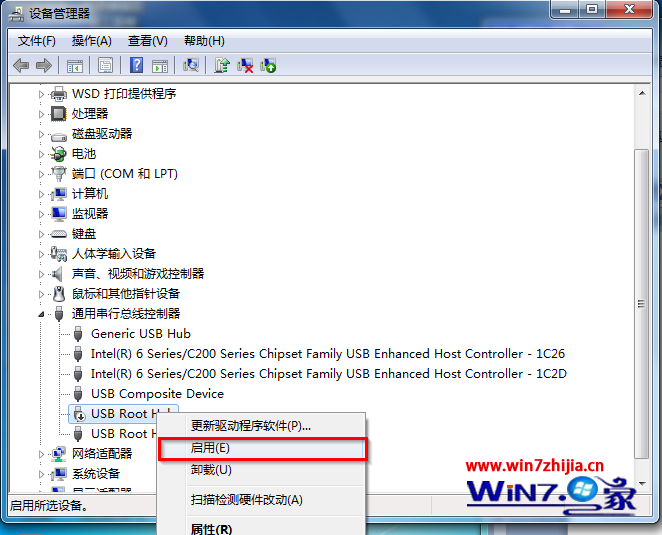
装了系统后检不到U盘解决方法图2
4)启用之后,就可以在资源管理器界面中看到U盘了。
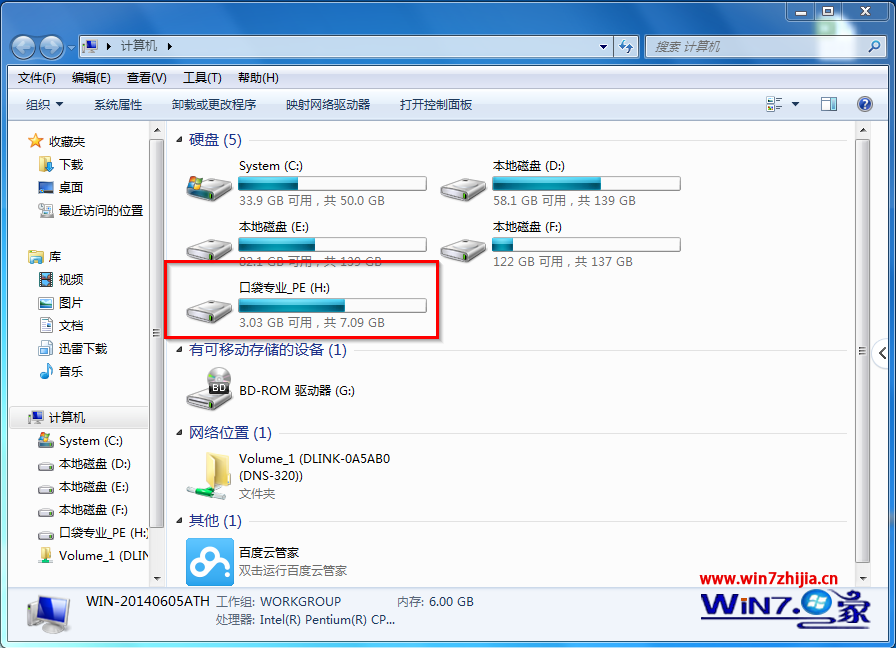
装了系统后检不到U盘解决方法图3
通过上面的装了系统后检不到U盘解决方法,我们就可以轻松解决装系统后检测不到u盘的问题了,是不是特别简单呢?当然小编也知道大家肯定早就想要学习方法了,那么小编就不打扰大家了,大家有兴趣的话赶紧操作起来吧!推荐阅读:笔记本电脑操作系统。
猜您喜欢
- 如何制作u盘系统安装盘?2017-03-10
- 金士顿U盘修复工具最新下载..2017-09-09
- u盘装win8系统图文详解2017-07-19
- u盘未被格式化_小编告诉你怎么解决u盘..2018-01-10
- ssk u盘,小编告诉你ssk u盘修复工具..2018-03-29
- 小编告诉你U盘恢复数据2017-08-17
相关推荐
- 刷bios教程,小编告诉你技嘉主板怎么刷.. 2018-06-25
- u盘写保护无法格式化怎么办.. 2022-06-26
- 使用U盘安装系统图文详解 2017-07-30
- 小编告诉你为什么电脑会蓝屏.. 2017-09-30
- u盘启动刷bios方法介绍 2017-06-29
- 老毛桃u盘启动盘制作工具,小编告诉你.. 2017-12-28





 魔法猪一健重装系统win10
魔法猪一健重装系统win10
 装机吧重装系统win10
装机吧重装系统win10
 系统之家一键重装
系统之家一键重装
 小白重装win10
小白重装win10
 小白系统64位win7旗舰版系统下载v20.03
小白系统64位win7旗舰版系统下载v20.03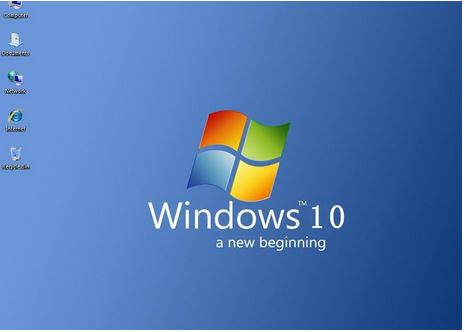 微软win10 企业览版下载
微软win10 企业览版下载 Flash Decompiler Trillix 5.3.1370 汉化破解版(Flash 资源提取器)
Flash Decompiler Trillix 5.3.1370 汉化破解版(Flash 资源提取器) 深度技术Ghost win8 64位专业版下载v201809
深度技术Ghost win8 64位专业版下载v201809 系统之家ghost xp sp3装机版v201805
系统之家ghost xp sp3装机版v201805 WinCHM Pro 4.33 汉化破解版(HTML帮助文件制作软件)
WinCHM Pro 4.33 汉化破解版(HTML帮助文件制作软件) IE9.0单文件
IE9.0单文件 雨林木风ghos
雨林木风ghos 技术员联盟 G
技术员联盟 G 系统之家Ghos
系统之家Ghos ACDSee v15.2
ACDSee v15.2 360安全卫士9
360安全卫士9 深度技术Ghos
深度技术Ghos Dataram RAMD
Dataram RAMD 小白系统win1
小白系统win1 青苹果系统 G
青苹果系统 G 飞火浏览器 v
飞火浏览器 v 快用Apple助
快用Apple助 粤公网安备 44130202001061号
粤公网安备 44130202001061号